 来源 | 迅捷PDF转换器 (ID:xjpdf6)
作者丨小小迅
来源 | 迅捷PDF转换器 (ID:xjpdf6)
作者丨小小迅
大家好,我是小小迅~
在日常办公中,很多人都遇到过PDF转Word这样的难题,可默认无法编辑的PDF文件难倒了很多人!小小迅作为咱们公众号的代言人,决定这次给大家整理一份最全的PDF转Word方法,助大家一臂之力!
其中包括复制粘贴法、Word转换法、批量转换法,不同场景区别对待,提高大家的工作效率!

01 复制粘贴法
如果你的运气足够好,任务不是很多,只有一份PDF文档内容需要转换到Word中,废话不多说,快快动手Ctrl+C配合Ctrl+V复制粘贴吧!
但是粘贴到Word中发现,原来的格式全部都乱了,需要自己手动重新排版,所以该方法适用于工作量不大,复制提取PDF文档中的部分段落内容时。
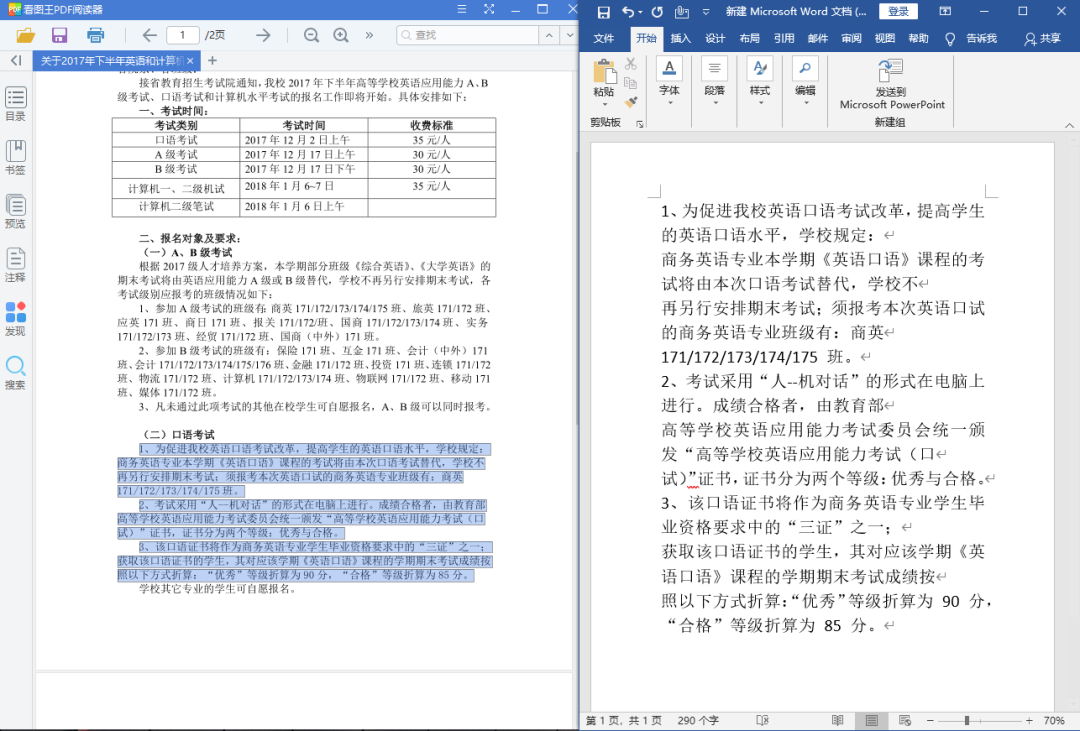
02 Word转换法
其实很多人都不知道,Word就能够转换PDF文档,但必须是Word2013及以上版本。
步骤:右击PDF文档——选择【打开方式】——选择Word打开即可
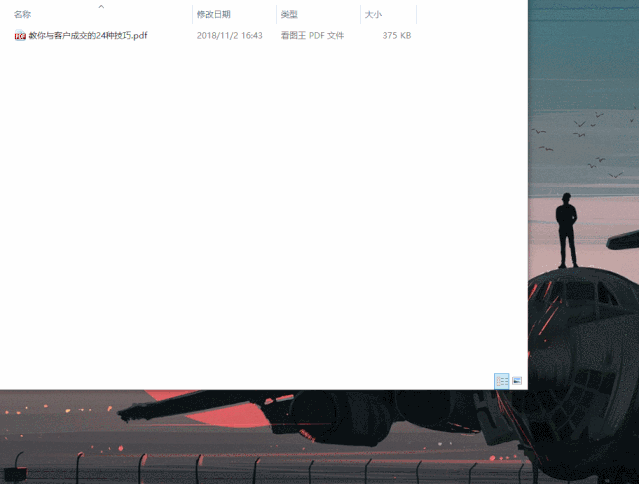
这个时候 Word 会友情提示你,它正在努力地转 Word,但转换之后可能会和 PDF 有点差异,没事,点确认就行。

经过大量测试,原始排版简单或者直接由 Word 转换过来的 PDF 通过Word2013或者Word2016才能有所保证。
不巧电脑没有高版本的Word怎么办?或者一次要转换多份PDF文档又该怎么办?
03 一键转换—「迅捷PDF转换器」
「迅捷PDF转换器」囊括了主流的Office和WPS的文档格式转换,以及文字语音转换、图片格式转换、OCR文字识别、翻译等众多主流的办公功能,详细功能见Gif:
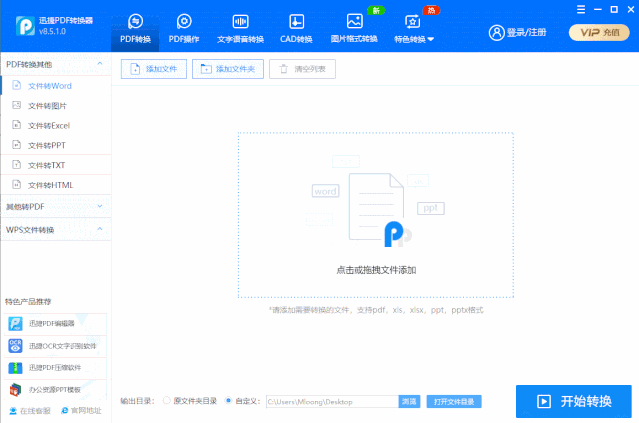
▲ 下载地址见左下角
操作也很简单,你只管上传,转换全部交给它,转换完成后自动下载到桌面。
(当然,免费版也有限制的哦:所有功能免费转换文档前5页)

对于办公需求很大的小伙伴来说,这款「迅捷PDF转换器」无疑是你最大的帮手了!



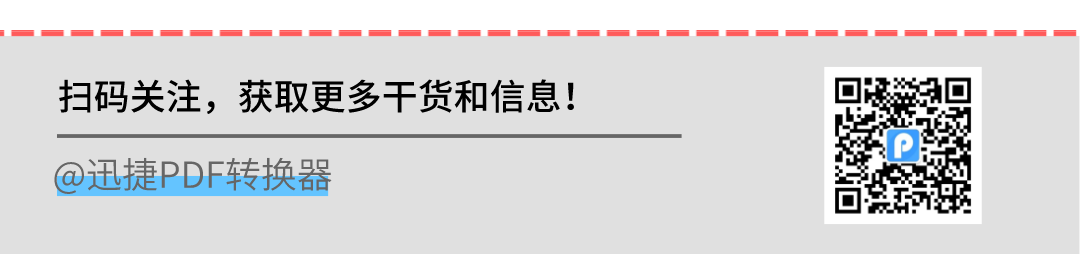 觉得以上内容不错的
就点个「
在看
」吧👇
觉得以上内容不错的
就点个「
在看
」吧👇





















 被折叠的 条评论
为什么被折叠?
被折叠的 条评论
为什么被折叠?








